How To Become Admin: различия между версиями
Slawter (обсуждение | вклад) |
Slawter (обсуждение | вклад) |
||
| Строка 17: | Строка 17: | ||
<br> | <br> | ||
сохраните файл, и перезгрузите сервер. | сохраните файл, и перезгрузите сервер. | ||
| + | <br> | ||
| + | Консольные команды админа можете посмотреть тут https://rustwiki.su/Console_commands | ||
| + | <br> | ||
| + | имейте ввиду, что на сайте выше, не все команды можно вводить через консоль в панели управления, в графе ТИП на сайте выше есть обозначения C и S, так вот, С - это команды, которые вы можете вводить непосредственно в игре, а S, можно вводить в консоли в панели управления. | ||
| + | <br> | ||
| + | |||
| + | Хостинг сервера Rust https://xlgames.pro/ru/rust/<br> | ||
Текущая версия на 15:08, 4 июля 2024
Как получить админку на сервере Rust
Есть два способа получения админки на сервере Rust:
1. Первый способ, это через консоль в нашей панели управления, для этого откройте консоль (см. рис. ниже)
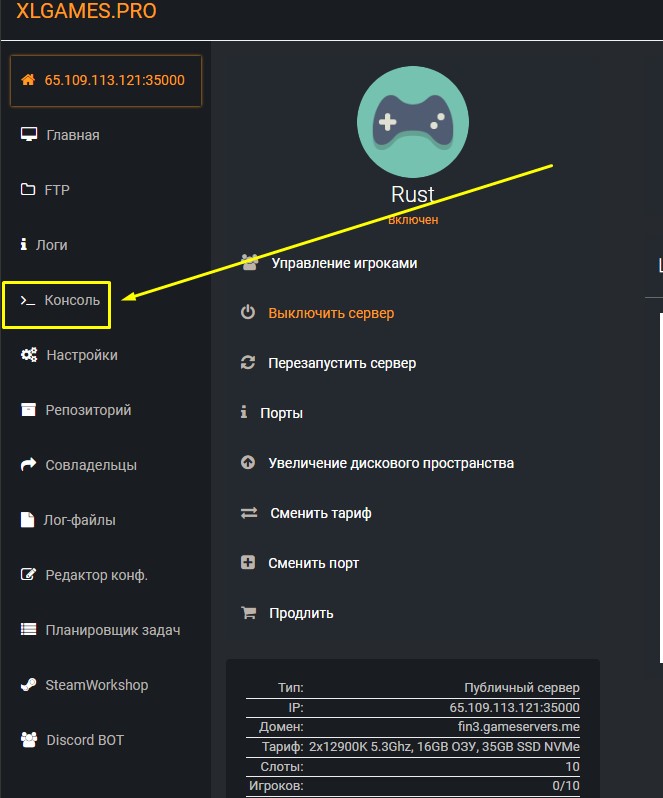
Открыв консоль, введите команду ownerid Steam_ID "ник игрока"
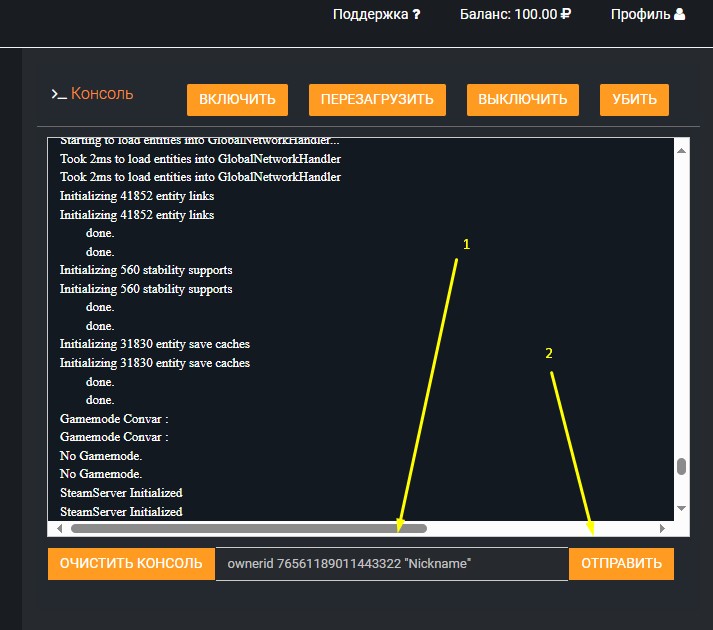
после чего введите команду writecfg
2. Второй способ по фтп, как подключиться к серверу по фтп смотри тут (кликабельно)
Подключившись по фтп, откройте папку cfg, а в ней файл users.cfg, если в папке cfg нет этого файла, то просто создайте его. В этом файле впишите:
ownerid Steam_ID "ник игрока"
сохраните файл, и перезгрузите сервер.
Консольные команды админа можете посмотреть тут https://rustwiki.su/Console_commands
имейте ввиду, что на сайте выше, не все команды можно вводить через консоль в панели управления, в графе ТИП на сайте выше есть обозначения C и S, так вот, С - это команды, которые вы можете вводить непосредственно в игре, а S, можно вводить в консоли в панели управления.
Хостинг сервера Rust https://xlgames.pro/ru/rust/